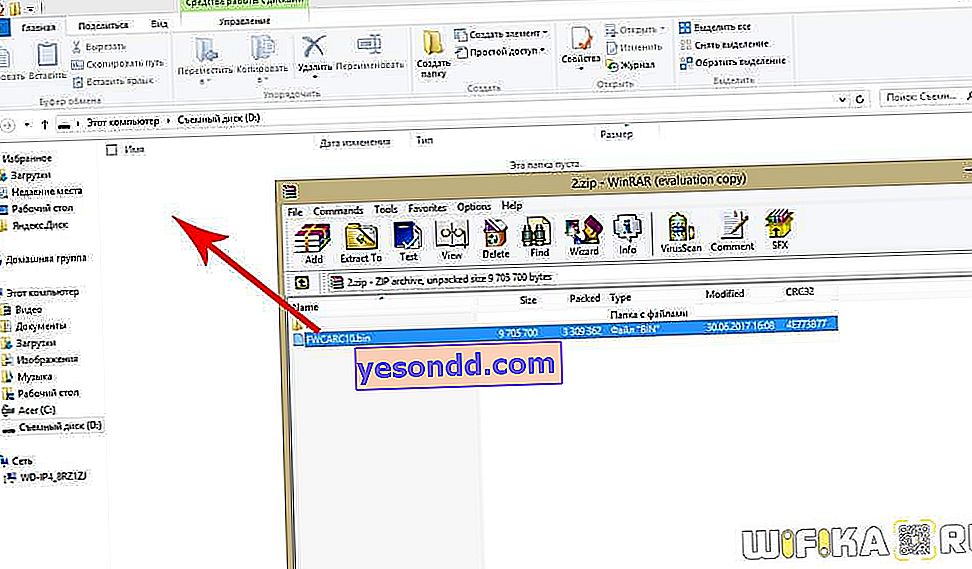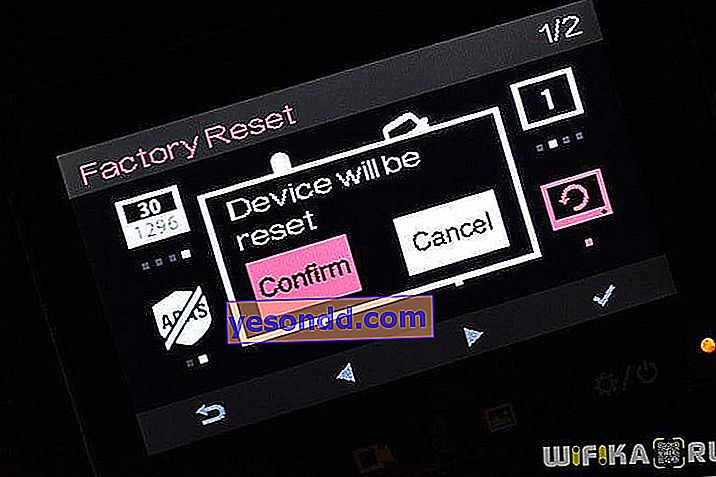ฉันมองหา DVR สำหรับรถของฉันมานานแล้ว - เครื่องเก่าให้บริการมากว่าห้าปีหลังจากนั้นฉันก็เริ่มขอพักผ่อนอย่างต่อเนื่อง หลังจากดูบทวิจารณ์และอ่านบทวิจารณ์มากมายฉันก็ตัดสินใจเลือกกล้อง Xiaomi Yi Smart Dash Camera เครื่องบันทึกวิดีโอนี้หรือที่เรียกว่า Car DVR ไม่ได้รับความนิยมโดยบังเอิญ - ด้วยเงินที่สมเหตุสมผล (น้อยกว่า 3 พันรูเบิล) เราจะได้คุณภาพของภาพที่ดีมากมุมมองกว้าง 165 องศานอกจากนี้ความสามารถในการควบคุมผ่าน WiFi ผ่านแอปพลิเคชันมือถือ - ของฉันได้เป็นอย่างดี
อย่างไรก็ตามผู้ที่สนใจ - Yi DashCam ถูกซื้อในราคาต่อรองในร้านค้าออนไลน์ Gerbest
แพ็คเกจกล้อง Xiaomi Yi Dash
เรามาทำความรู้จักเขากันเลยดีกว่า กล่องสีขาวเรียบง่ายแบบดั้งเดิมของ Xiaomi คุ้นเคยกับเรามานานแล้วจากผลิตภัณฑ์อื่น ๆ ของ บริษัท - ถ้าฉันไม่แน่ใจว่ามีนายทะเบียนคุณจะไม่เดาได้ทันทีว่ามีอะไรอยู่

เราเปิดฝาและดูผลิตภัณฑ์ด้วยใบหน้าของเราทันที ทุกอย่างบรรจุเรียบร้อยมาก

ชุดประกอบด้วย
- สายไมโคร USB ยาว
- ติดกระจก
- ที่ชาร์จไฟในรถสำหรับที่จุดบุหรี่

ตัวยึดไม่ได้ทำในรูปแบบของถ้วยดูด แต่เหมือนตีนตุ๊กแกดังนั้นหากคุณต้องการถอดออกในภายหลังคุณจะต้องเช็ดกาวออกจากพื้นผิว

แต่ฉันมีความสุขมากกับการชาร์จ - มีพอร์ต USB 2 พอร์ตอยู่แล้วดังนั้นคุณจึงสามารถเชื่อมต่อกล้อง Yi Dash และโทรศัพท์ได้

ในการใช้งาน Xiaomi DVR คุณจะต้องมีการ์ด micrSD เพียง 10 คลาสและไม่เกิน 32 GB ดังนั้นหากคุณมีแฟลชไดรฟ์รุ่นเก่าจะใช้งานไม่ได้โปรดซื้อแฟลชไดรฟ์ที่มีความเร็วในการเขียนและอ่านสูง สิ่งนี้จำเป็นในการจับภาพวิดีโอด้วยความละเอียด Full HD

การตั้งค่า DVR Xiaomi Yi Smart Camera
เมื่อเปิดใช้งานกล้อง Yi Smart Dash ในตอนแรกฉันรู้สึกไม่สบายใจเล็กน้อย - ปรากฎว่าฉันมีรุ่นสำหรับตลาดจีนและภายในจารึกทั้งหมดในรูปแบบของแมงมุม หากคุณไม่กังวลคุณสามารถกำหนดค่าทุกอย่างเช่นนั้นได้โชคดีที่ไอคอนในเมนูใช้งานง่ายแม้แต่เด็กก็สามารถคิดออก ฉันจะแสดงรายการประเด็นหลัก:
- ความละเอียดวิดีโอ - มีตัวเลือกให้เลือก: 1920х1080 30fps, 1920х1080 60fps, 2304х1296 30fps
- ไมโครโฟน - เปิดหรือปิด
- ความไวของเซ็นเซอร์เอียง (G-sensor) - สามระดับ เมื่อมีการเปลี่ยนตำแหน่งเครื่องบันทึกอัตโนมัติจะเริ่มบันทึกสิ่งที่เกิดขึ้นโดยอัตโนมัติ
- เวลาหลังจากที่จอแสดงผลพร้อมภาพจากกล้องปิดลงและเวลาและวันที่ปัจจุบันจะปรากฏขึ้น
- ADAS - การเปิดใช้งานโหมดช่วยเหลือสำหรับเจ้าของรถคือการติดตามระยะทางไปยังรถคันข้างหน้าและทิศทางการเคลื่อนที่ไปตามเลน ใช้งานได้กับความละเอียดภาพ 1920x1080 30P เท่านั้น เมื่อมองไปข้างหน้าฉันจะบอกว่าในความเป็นจริงของเรามันไร้ประโยชน์อย่างยิ่ง - เสียงของผู้หญิงจีนนั้นน่าฟัง แต่ก็เข้าใจยากที่เธอพูดอะไรบางอย่างเป็นภาษาแม่ของเธอขณะเดินทาง
- การเปิดใช้งานการเชื่อมต่อ WiFi
- การฟอร์แมตแฟลชไดรฟ์
- รีเซ็ตเป็นค่าเริ่มต้นจากโรงงาน
- การตั้งค่าวันที่และเวลา
- การซิงโครไนซ์นาฬิกากับโทรศัพท์ของคุณ
- เปิดปิดเสียง
- การปิดเสียงของปุ่ม
- ปิดการรายงานงาน
- ข้อมูลระบบ
เฟิร์มแวร์กล้อง Xiaomi Yi Smart Dash
ก่อนที่คุณจะอัปเดตเฟิร์มแวร์ของ Xiaomi DVR คุณต้องเข้าใจว่าคุณมีเวอร์ชันใดอยู่ในมือของคุณ - ภาษาจีนหรือภาษาอังกฤษ เป็นเรื่องง่ายที่จะคาดเดาว่าหากคุณมีสไปเดอร์ทุกอย่างอยู่ข้างในและไม่มีทางเปลี่ยนเป็นภาษาอังกฤษแสดงว่านี่คือเวอร์ชันภาษาจีน
เพื่อความแน่ใจคุณสามารถตรวจสอบเวอร์ชันบนสติกเกอร์ที่ด้านล่างของกล่องบันทึก นอกเหนือจากการกำหนดอื่น ๆ มีรุ่นของอุปกรณ์ที่ลงท้ายด้วย CN หรือ US เดาได้ไม่ยากว่า CN เป็นคนจีนและ US สำหรับตลาดอเมริกา

ทำไมฉันถึงพูดแบบนี้ - ความจริงก็คือถ้าคุณเพิ่งดาวน์โหลดเฟิร์มแวร์ภาษาอังกฤษมันจะไม่พอดีกับการดัดแปลงภาษาจีนและอย่างดีที่สุดมันก็จะไม่ได้ผลและที่แย่ที่สุดก็จะกลายเป็นอิฐ แม้ว่าในกรณีของ Yi Dash Camera สิ่งนี้ก็ไม่สำคัญเช่นกัน - เราจะเห็นสิ่งนี้ด้านล่าง
นอกจากนี้ก่อนที่จะกระพริบคุณต้องหาหมายเลขซีเรียลของรุ่นซึ่งมีการระบุไว้บนสติกเกอร์ด้วย - ทางด้านขวาใต้รหัส QR เราต้องการอักขระห้าตัวแรกจากมัน

ฉันอยากจะทำให้เจ้าของเครื่องบันทึกภาพไม่พอใจที่มีหมายเลขซีเรียลขึ้นต้นด้วย CC ด้วย - คุณมีรุ่นที่ถอดออกและไม่สามารถแฟลชเป็นภาษาอังกฤษได้
เวอร์ชันภาษาจีนเป็นเฟิร์มแวร์ภาษาอังกฤษ
ฉันจะเริ่มด้วยตัวอย่างของฉัน - ฉันมีเฟิร์มแวร์ภาษาจีนและฉันต้องการแปลทุกอย่างเป็นภาษาอังกฤษ ในกรณีนี้ซอฟต์แวร์เวอร์ชันภาษาอังกฤษอย่างเป็นทางการไม่เหมาะกับฉัน อย่างที่บอกมันใช้ไม่ได้ และแน่นอนว่าฉันไม่ต้องการเฟิร์มแวร์ภาษาจีนอย่างเป็นทางการเพราะอักษรอียิปต์โบราณจะไม่ไปไหน ดังนั้นเราจึงทำดังนี้
- ดาวน์โหลดไฟล์จากลิงค์นี้ (สำหรับรุ่น CA21L, CA21W, CA18L, CA21B) หรือสิ่งนี้ (สำหรับรุ่น CABAA, CA31A, CABAC)
- แกะเนื้อหาของที่เก็บถาวรลงในโฟลเดอร์บนคอมพิวเตอร์ของคุณ
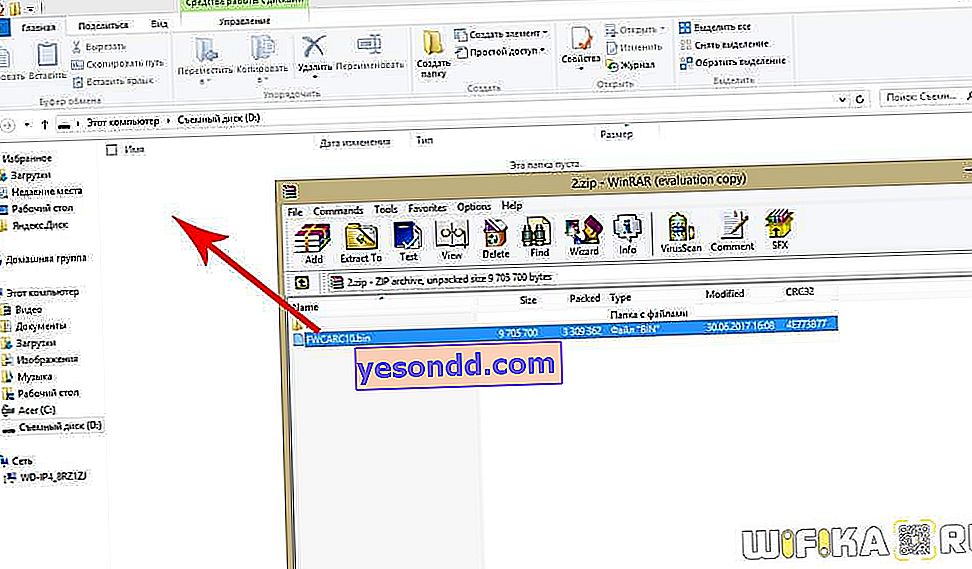
- เราเชื่อมต่อการ์ด SD กับคอมพิวเตอร์ซึ่งเราจะใช้ในเครื่องบันทึกภาพและฟอร์แมตเป็น FAT32
- เราถ่ายโอนไฟล์เฟิร์มแวร์จากคอมพิวเตอร์ไปยังไดเรกทอรีรากของแฟลชไดรฟ์นี้
- เรานำออกจากคอมพิวเตอร์และใส่เข้าไปใน Yi Smart Camera
- เราเชื่อมต่อเครื่องบันทึกกับแหล่งจ่ายไฟและเปิด

- ในหน้าต่างป๊อปอัปที่มีอักษรอียิปต์โบราณเรายืนยันการอัปเดตซอฟต์แวร์ - สำหรับสิ่งนี้ให้เลือกรายการแรกซึ่งจะถูกเน้นในขั้นต้นจากนั้นกดปุ่มสุดขีดทางขวาเพื่อควบคุมการเปิดเครื่องและการตั้งค่าของ DVR (ภายใต้เครื่องหมายถูกบนหน้าจอ)

- เรากำลังรอ 5 นาทีในขณะที่ Xiaomi Dash Camera กะพริบ

- หลังจากรีบูตเมนูทั้งหมดจะเป็นภาษาอังกฤษ
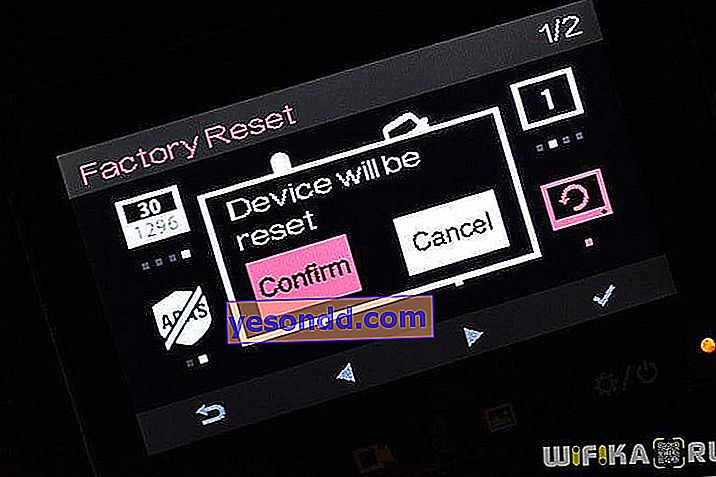
- แต่นั่นไม่ใช่ทั้งหมด - ตอนนี้คุณต้องดึงการ์ด sd ออกมาอีกครั้งแล้วฟอร์แมตบนคอมพิวเตอร์ของคุณอีกครั้งหรือเพียงแค่ลบไฟล์เฟิร์มแวร์มิฉะนั้นทุกครั้งที่คุณเปิดเครื่องบันทึกเครื่องบันทึกจะทำการรีเซ็ตทั้งหมด
- หลังจากนั้นเราใส่การ์ดกลับในตำแหน่งที่ถูกต้อง
อัปเดตซอฟต์แวร์ภาษาอังกฤษของ Yi Dash Camera อย่างเป็นทางการ
ตอนนี้เรามาพูดถึงกรณีนี้หากคุณมีเวอร์ชันภาษาอังกฤษและคุณต้องการอัปเดตซอฟต์แวร์เป็นเวอร์ชันล่าสุด
จำหมายเลขซีเรียลของอุปกรณ์จากสติกเกอร์ได้หรือไม่? เยี่ยมแล้วเราไปที่เว็บไซต์ Xiaomi อย่างเป็นทางการซึ่งเราจะเห็นรายการแบบเลื่อนลงสองรายการในหน้า
- ใน SN แรกคุณจะต้องเลือกอักขระตัวแรกจากซีเรียลของอุปกรณ์ซึ่งฉันได้กล่าวไว้ข้างต้น ฉันมี "CABAA" นี้
- ในวินาที - สถานะของกล้อง - เลือก "อัพเกรดเฟิร์มแวร์" ในกรณีที่คุณต้องการอัปเกรด ตัวเลือก "ความช่วยเหลือฉุกเฉิน" สำหรับผู้ที่ผู้รับจดทะเบียนกลายเป็นอิฐอันเป็นผลมาจากเฟิร์มแวร์ไม่สำเร็จหรือเกิดข้อผิดพลาดอื่น ๆ ที่ระดับระบบ ในระยะสั้นนี่คือเวอร์ชันสำหรับการกู้คืนซอฟต์แวร์

แล้วกดปุ่ม "ดาวน์โหลด" นอกจากนี้ทุกอย่างคล้ายกับกระบวนการเฟิร์มแวร์ที่อธิบายไว้ก่อนหน้านี้โดยเริ่มจากย่อหน้าแรก
เฟิร์มแวร์อย่างเป็นทางการของเวอร์ชันภาษาจีน
ฉันไม่รู้ว่าใครสามารถใช้ได้บ้าง .. แม้ว่า - หากคุณมีซอฟต์แวร์เวอร์ชันภาษาจีนคุณสามารถอัปเดตผู้รับจดทะเบียนอย่างเป็นทางการเพื่อเพิ่มฟังก์ชันใหม่และแก้ไขข้อผิดพลาดของฟังก์ชันก่อนหน้านี้จากนั้นสร้างเฟิร์มแวร์ตัวแรกที่อธิบายไว้เพื่อแปลอินเทอร์เฟซเป็นภาษาอังกฤษ ดังนั้นเพื่ออัปเดต Xiaomi Dash Camera ที่วางจำหน่ายในตลาดจีนเราไปที่เว็บไซต์ของจีน ที่นี่คุณจะต้องเลือกทุกอย่างที่เหมือนกัน - ในรายการแบบเลื่อนลงแรกของโมเดลในรายการที่สอง - แมงมุมตัวสุดท้ายที่จะอัปเดตและแมงมุมตัวที่สอง - เพื่อกู้คืนซอฟต์แวร์

การควบคุมกล้อง Xiaomi Yi Dash จากสมาร์ทโฟน - แอพ Dride
ในการเชื่อมต่อกับ Yi Smart Dash Camera จากสมาร์ทโฟนของคุณคุณจะต้องสแกนโค้ด QR ซึ่งจะถูกส่งไปยังหน้าเว็บไซต์ Xiaomi จากนั้นจะมีลิงก์ไปยังแอปพลิเคชันมือถือในที่เก็บ AppStore สำหรับ iPhone หรือ Play Market สำหรับ Android

จะปรากฏขึ้นเมื่อคุณเปิดเครื่องบันทึกเป็นครั้งแรกบนสติกเกอร์บนเคสและในคำแนะนำ

แอปพลิเคชั่นนี้มีชื่อว่า "Dride Yi" ตามชื่อที่คุณสามารถค้นหาและดาวน์โหลดได้เองโดยไม่ต้องสแกนคิวอาร์

หลังจากการติดตั้งเพื่อทำงานต่อไปโปรแกรมจะขอให้คุณเชื่อมต่อกับเครือข่าย WiFi ซึ่งจัดจำหน่ายโดย Xiaomi Yi Dash Camera ตามค่าเริ่มต้น

มีชื่อว่า "YiCarCam_xxxx" รหัสผ่านสำหรับการเชื่อมต่อคือ 1234567890

เมื่อเชื่อมต่อแล้วหน้าจอหลักของแอพ Dride จะแสดงรายการวิดีโอบนการ์ดหน่วยความจำพร้อมตัวอย่าง

หากคุณคลิกที่ปุ่ม "เมนู" สำหรับแต่ละไฟล์จะมีฟังก์ชันต่างๆ
- บันทึก
- อัปโหลดไปยังระบบคลาวด์
- ลบ

หากคุณเปิดเมนูทั่วไป (ปุ่มที่มุมบนซ้ายของแอปพลิเคชัน) และไปที่ "การตั้งค่า"

จากนั้นเราจะสามารถเข้าถึงการตั้งค่าเดียวกันกับที่เราเห็นในเมนูหลักบนหน้าจอของ Xiaomi Smart Dash Camera DVR เอง

ตัวอย่างการบันทึกจาก Yi Dash Camera DVR
ในแอปพลิเคชันมือถือคุณสามารถเลือกเวลาในการบันทึกกลุ่มวิดีโอได้ ฉันตั้งเวลาไว้ 10 นาทีคุณจึงสามารถเพลิดเพลินกับคุณภาพของการถ่ายภาพด้วยความละเอียด Full HD สูงสุด
วันที่ฝนตก 2304 × 1296, 30fps
ฝนตกตอนกลางคืน 2304 × 1296 30fps
วันที่มีเมฆมาก 2304 × 1296, 30fps
ช่วงบ่ายที่มีเมฆมาก 1920 × 1080, 60fps
รู้สึกยินดีมาก ...